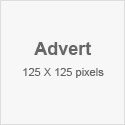Vegas работает с тремя различными цветовыми пространствами:
1- Y’CbCr.
Этот формат используется в DV, HDV, SDI и MPEG2.
В модели Y’CbCr, Y‘ представляет яркостную (luma) составляющую видеосигнала, а Cb и Cr - цветоразностные компоненты видеосигнала.
Диапазон Y’ (при 8-bit) находится в пределах 16-235. Значения вне этого диапазона обеспечивают пространство для недопустимых уровней (от 0 и до 255 зарезервированы для синхронизации), что позволяет избежать ограничения (clipping) недопустимых уровней, содержащих полезную информацию (при преобразовании в диапазон допустимых значений эта информация будет безвозвратно утеряна).
Vegas непосредственно не работает с цветовым пространством Y’CbCr. Вначале нужно преобразовать его в один из форматов RGB (эти форматы описаны ниже). К сожалению, не существует схемы, определяющей тип цветового пространства – программы не могут определять, какая цветовая модель пространства предлагается на входе.
2- Computer R’G'B’ (0-255)
Этот формат не содержит информации об уровнях, выходящими за пределы диапазона (illegal/out-of-range values). Уровень черного равен 0, уровень белого равен 255. Это цветовое пространство является наиболее подходящим для отображения на компьютерном мониторе.
3- Studio R’G'B’ (16-235)
В этом формате уровень черного равен 16, уровень белого равен 235. Данный формат позволяет сохранять недопустимые уровни сигналов Y’CbCr.
При просмотре на компьютерном мониторе цветовой модели Studio RGB цвета будут отображаться неправильно, выглядеть блекло и размыто, с недостаточной контрастностью.
- При работе с уровнями Studio RGB эти уровни в окне Video Preview будут отображаться некорректно. Вам придется вывести такое видео на калиброванный внешний монитор через IEE-1394 или SDI. При использовании вторичного монитора Windows в качестве устройства предварительного просмотра и выборе флажка “Studio RGB” в настройках устройства предпросмотра – цветовые уровни видео будут преобразованы в значения Computer RGB. Но при этом Вы столкнетесь с другими проблемами контроля видео – несоответствием разрешающей способности и деинтерлейсом.
- При работе с уровнями Computer RGB, в окне предварительного просмотра Video Preview будет правильное, неискаженное изображение.
Формат Y’CbCr можно декодировать или в Computer RGB, или в Studio RGB. Все зависит от используемого декомпрессора. Начиная с Vegas 6, по умолчанию кодеки преобразуют сигналы Y’CbCr в формат Studio RGB, что более предпочтительно для сохранения дополнительной информации, содержащейся в исходном сигнале. При преобразовании в Computer RGB эти значения отсекаются.
При преобразовании RGB к Y’CbCr, энкодеру (в зависимости от производителя) потребуются или Computer RGB или Studio RGB уровни. Некоторым кодекам, например Vegas DV необходимы уровни Studio RGB. В этом случае потребуется преобразование к уровням Studio RGB. Так же, для обработки статичных изображений необходимо преобразовать фотографии к уровням Studio RGB (плагин Color Corrector, шаблон “Сomputer RGB to studio RGB“).
При кодировании в большинство потоковых форматов для Web, энкодеру потребуются уровни Computer RGB. При работе с уровнями Studio RGB (например при работе с DV), необходимо преобразование уровней к диапазону Computer RGB. Один из способов – вложение (Nesting) проекта .veg и применение шаблона ” Studio RGB to computer RGB” (плагин Color Corrector).
Очевидно, что Вам вручную придется выполнять преобразования цветовых пространств.
В таблице перечислены некоторые основные кодеки и уровни, с которыми они работают:
| В проектах 8-bit | В проектах 32-bit (Vegas 8+) | |
| Кодеки, декодирующие в уровни “Studio RGB“, и работающие с уровнями “Studio RGB“ |
|
Поведение кодека зависит от версии Vegas. См. Цветовые пространства в Vegas 8 В Vegas 9, в проекте 32-bit floating point (video levels) |
| Кодеки, декодирующие к уровням “Computer R’G'B’“, и работающие с уровнями “Computer R’G'B’” |
|
Технология монтажа с преобладанием видеоматериалов
в 8-bit проекте Vegas
Предположим, что на ТЛ открыты видеоролики DV, HDV, и изображения JPEG. Для 8-битных проектов я рекомендую преобразовать все материалы к уровням “Studio RGB”.
Из таблицы (см. выше) мы знаем, что DV и HDV в 8-битных проектах декодируются к уровням “Studio RGB”. С данными медиа не нужно ничего делать. Далее, мы видим, что изображения JPEG декодируются к уровням “Computer RGB“.
Так как нам нужен диапазон уровней “Studio RGB“, ко всем изображениям JPEG необходимо применить видеофильтр Color Corrector или Levels с шаблоном (предустановкой) “Computer RGB to Studio RGB“. Один из вариантов выполнения - на таймлайн выбрать все изображения JPEG, открыть окно Video FX (Alt + 8), и перетащить шаблон из окна видеоэффектов на выбранные изображения (или видеоклипы).
При предварительном просмотре окно Video Preview будет отображать искаженную информацию - из таблицы выше мы знаем, что окно Video Preview ожидает увидеть уровни дипазона “Computer RGB“, однако, вместо этого получает уровни “Studio RGB“, и следовательно отображаемое в окне изображение будет неправильным (искаженным).
Для точного контроля, предварительный просмотр необходимо осуществлять на внешнем телевизионном мониторе (или телевизоре), подавая сигнал через устройство DV/firewire. Чтобы подать видео на камере (или конвертер), материал должен быть сжат в DV. По умолчанию в Вегас используется кодек Sony Vegas DV, работающий с уровнями “Studio RGB“, следовательно избражение будет корректным.
При конечном просчете (рендере) проекта необходимо выяснить, какой кодек будет занят просчетом, и что произойдет с уровнями:
- Предположим, что нам нужно записать обратно на пленку (Print to Tape). Vegas-овский дефолтный DV кодек ожидает уровни “Studio RGB“, этот диапазон мы и отдаем на запись. Никаких дополнительных действий для этого случая предпринимать не нужно.
- Предположим, что что нам нужно записать DVD. Дефолтный кодек MPEG-2 в этом случае также ожидает уровни “Studio RGB“, поэтому мы не делаем ничего.
- Предположим, что нам нужно выложить ролик в сети, просчитав его кодеком Quicktime.
Кодек Quicktime, используемый для этого, предполагает, что на входе буде будут уровни “Computer RGB“. Поэтому нам необходимо преобразовать нашу уровни “Studio RGB” в уровни диапазона “Computer RGB“.
Самый практичный способ - это вложение проекта Vegas (Project Nesting) в другой проект, с применением шаблона “Computer RGB to Studio RGB” к вкладываемому проекту. Можно поступить и иначе, применив фильтр Color Corrector в качестве выходного эффекта Video Output FX, но велика вероятность того, что в нужный момент мы просто забудем отключить этот эффект!
Технология монтажа с преобладанием статичных изображений
в 8-bit проекте Vegas
Напоминает верхний пример, когда мы преобразовывали фрагменты на ТЛ (монтажном столе) к уровням “Computer RGB“. Но сейчас мы не затрагиваем JPEG изображения, а применяем фильтр Color Corrector с шаблоном “Studio RGB to Computer RGB” только к DV и HDV фрагментам (events).
При просчете в специфические форматы, возможно потребуется вложение проекта (Project Nesting) с применением к нему фильтра Color Corrector с шаблоном “Computer RGB to Studio RGB“.
——————————————————————————–
Примечание:
* Существуют несколько разновидностей формата Y’CbCr, отличающиеся коэффициентами яркости (luma coefficients) и используемых компонент/уровней (полномасштабных или нет). В программах нелинейного монтажа соответствующие преобразования для этих различий решаются автоматически, и не требуют Вашего вмешательства.
* Форматы Y’CbCr также отличаются стандартами основных цветов (SMPTE C, EBU или Rec. 709). Это означает, что устройство просмотра использует специфические оттенки/цвета красного, зеленогои и синего. Эти малозаметные различия присутствуют во многих случаях, но на практике как правило игнорируются.
Материал с сайта Glenn Chan.info
С любезного разрешения автора,
только для ProVegas.ru